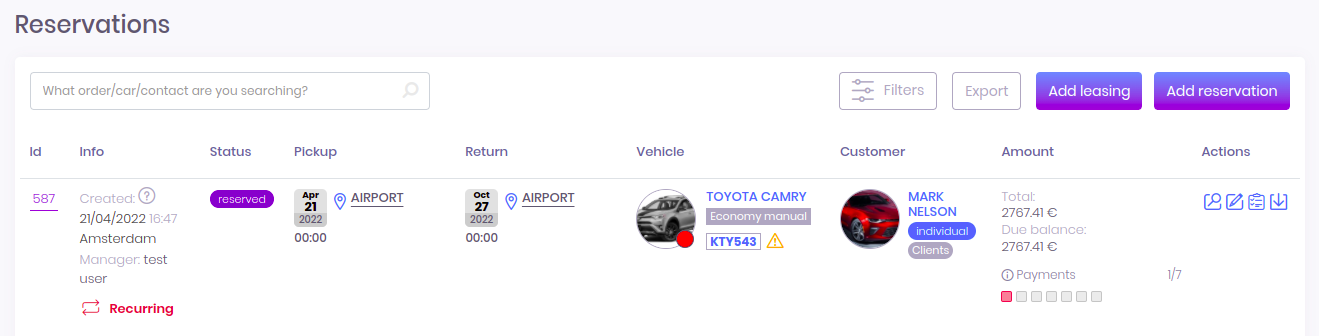1.33 Бронирование с лизингом
В системе RentSyst вы можете выбрать бронирование по двум моделям — Rental и Leasing. Для начала зайдите в настройки. Вы сразу попадете в первый пункт System & Finance и увидите список доступных моделей. Выберите лизинг и нажмите Next.
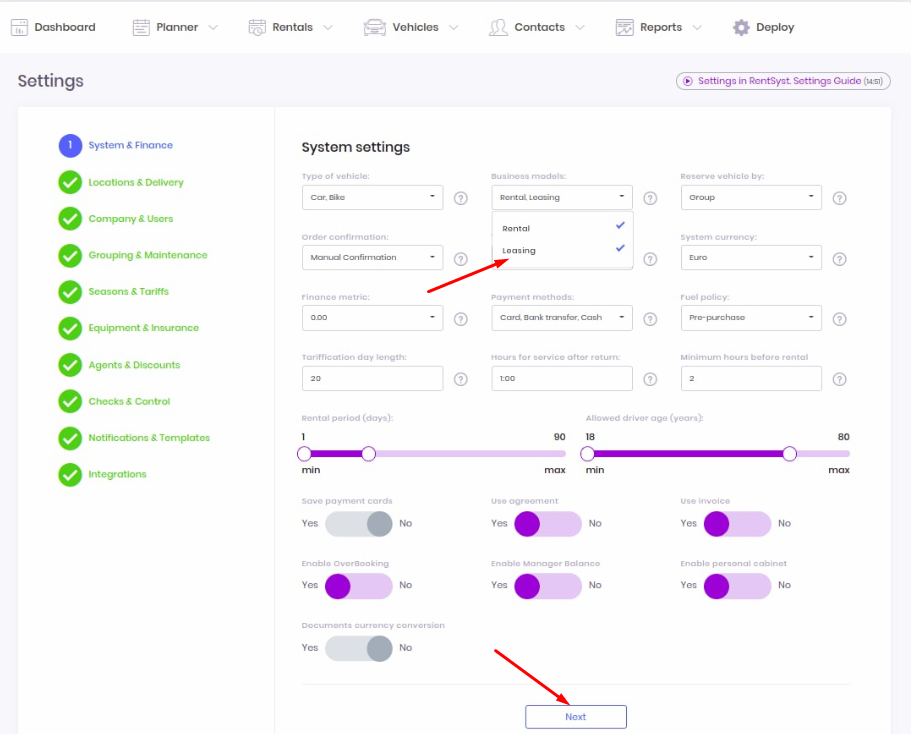
Лизинг позволяет арендовать автомобиль надолго — на срок от нескольких месяцев до пары лет. При этом сумму оплаты можно разбивать по частям. Деньги могут автоматически сниматься каждые сутки, через определенный промежуток дней или раз в месяц.
Обязательное условие — наличие аккаунта в платежной системе Stripe. Перейдите в 10 пункт настроек «Integrations» и убедитесь, что вы к нему подключены.

Теперь вы можете создать новое бронирование. Откройте пункт «Reservations», который вы найдете в «Rentals». Здесь вы увидите все актуальные заказы. Нажмите «Add leasing», чтобы создать новое бронирование по лизинг-модели.
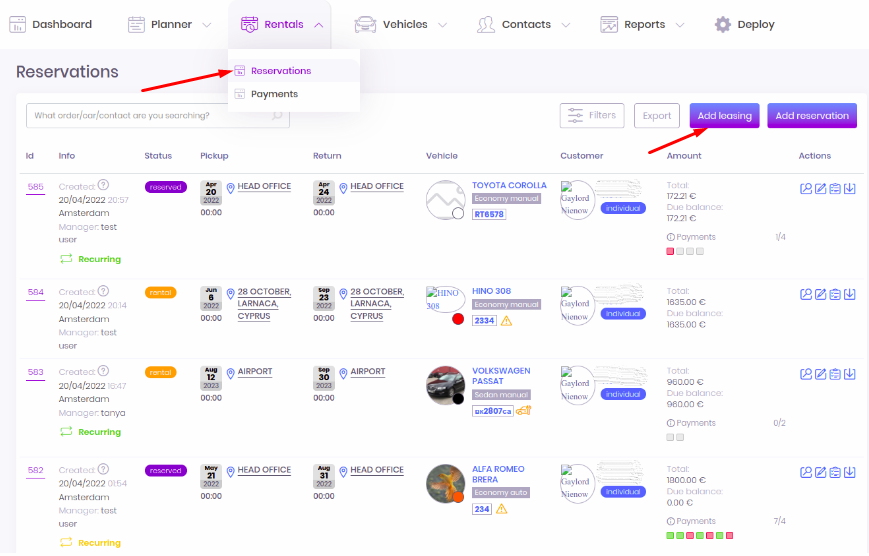
Выберите тариф, даты резерва и автомобиль, после чего переходите на следующий шаг.
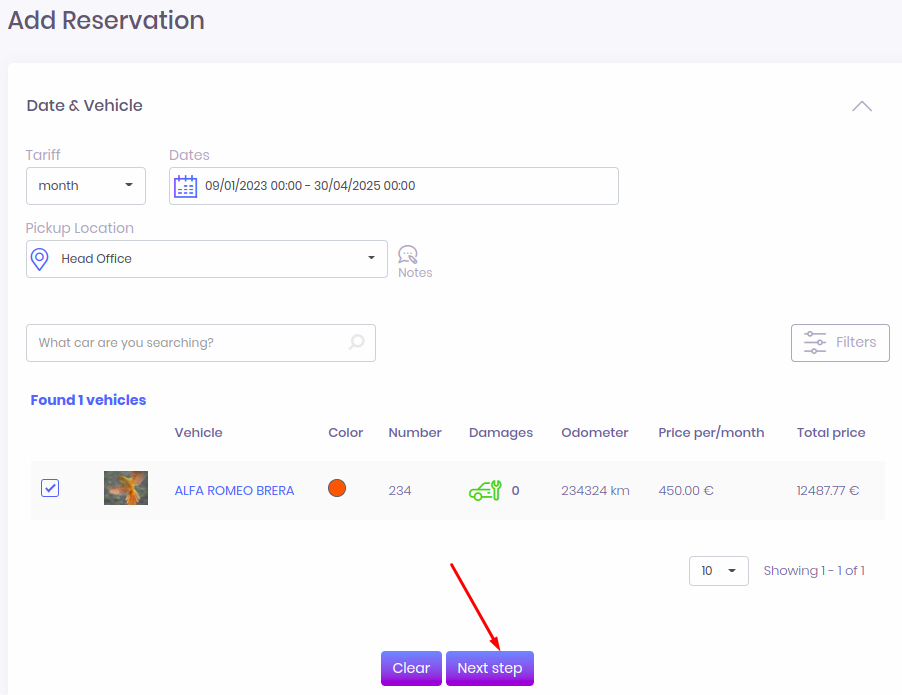
Далее создание лизинг-резерва проходит как в модели «Rental». Процесс подробно описан в разделе «3.2 Создание нового бронирования».
Основное отличие — в оплате. После заполнения данных о клиенте вы можете добавить платежную карту сразу или отправить на почту письмо со ссылкой для привязки карты. Например, чтобы клиент самостоятельно добавил данные своей карты.

При добавлении карты вы попадете на окно с номером вашего заказа.
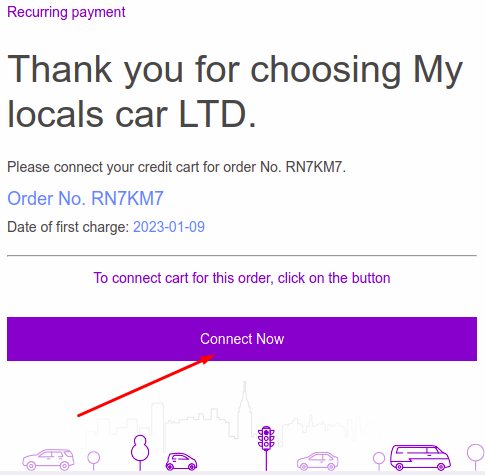
Затем нужно будет указать данные карты, email и страну.
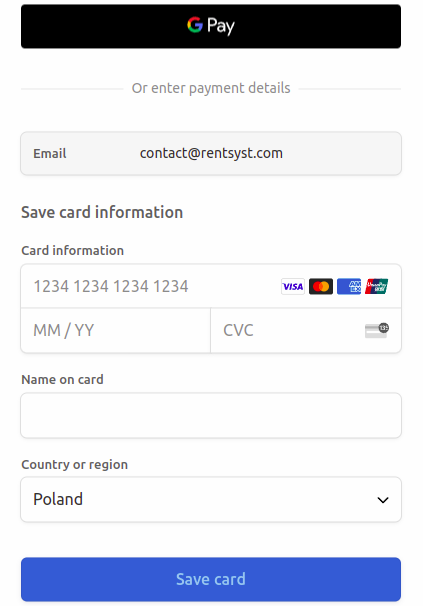
Важно заметить, что при первом бронировании инвойсы генерируются вручную, а при последующих платежах — автоматически. Под каждое списание средств генерируется отдельный инвойс.
После добавления карты нажимаем «Сохранить». Потом можно будет отменить подписку, но в этом случае карта все равно останется привязанной. Ее можно отвязать вручную или снова оформить подписку на выбранную машину.
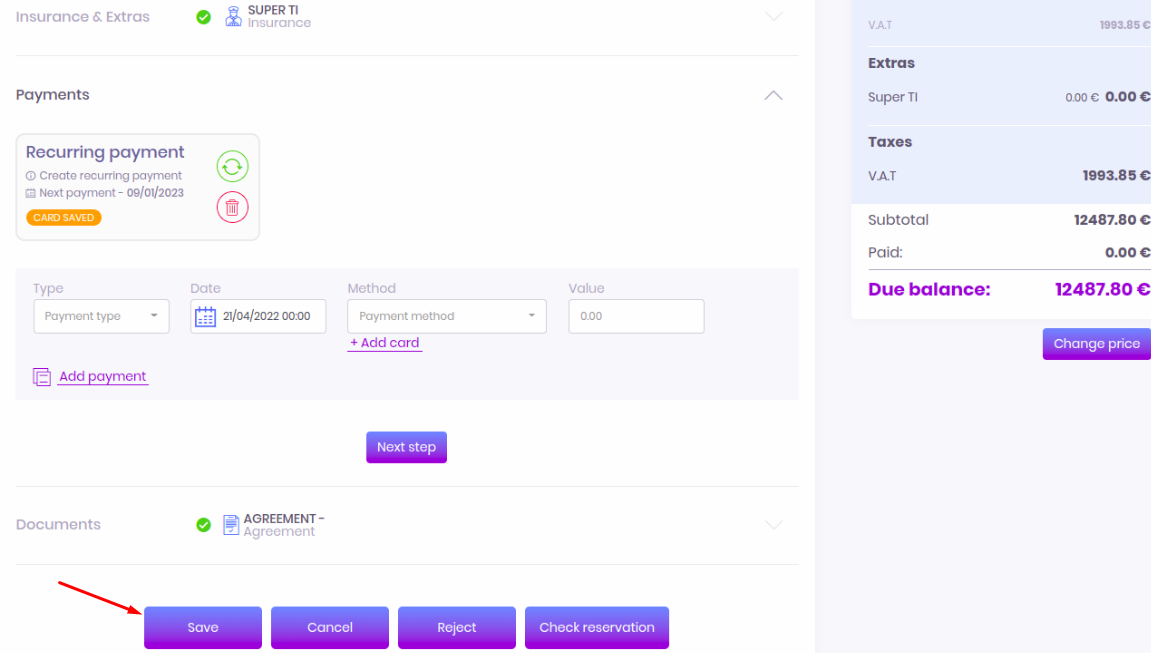
Чтобы узнать статус заказа, перейдите в пункт «Reservations», который находится в «Rentals». Зеленый цвет «Recurring» означает, что подписка активна, а желтый — что только привязана карта.
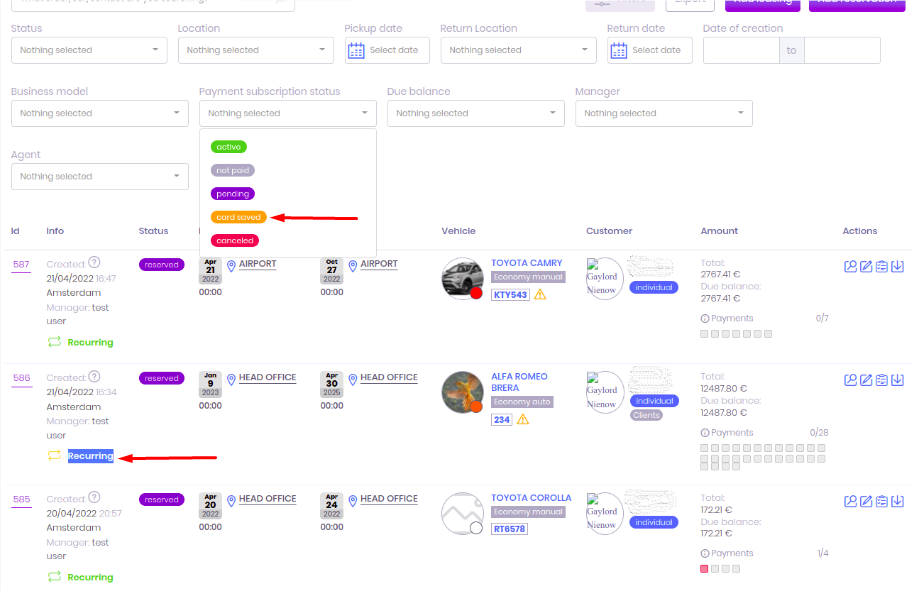
При желании вы еще можете отменить платеж, и деньги вернуться на карту.
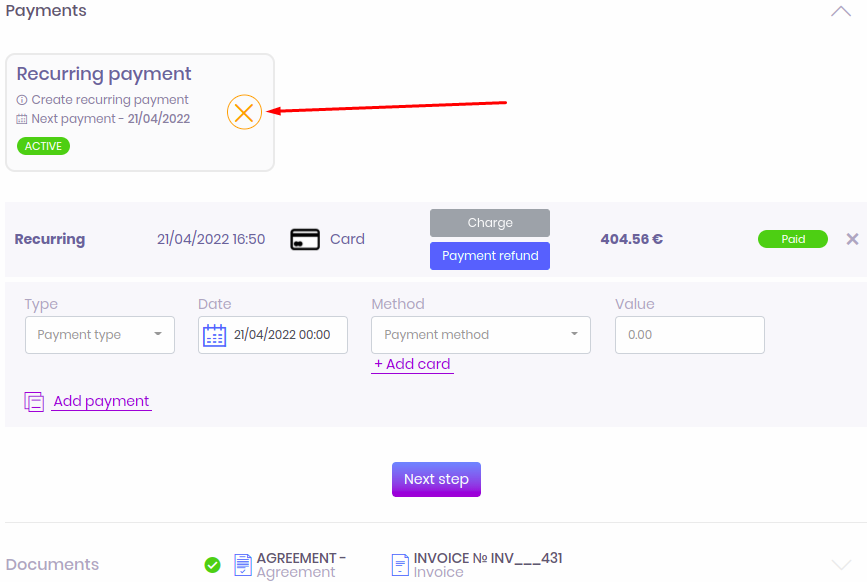
После проведения платежей появляются инвойсы. Чтобы развернуть весь список, нажмите «View previous».
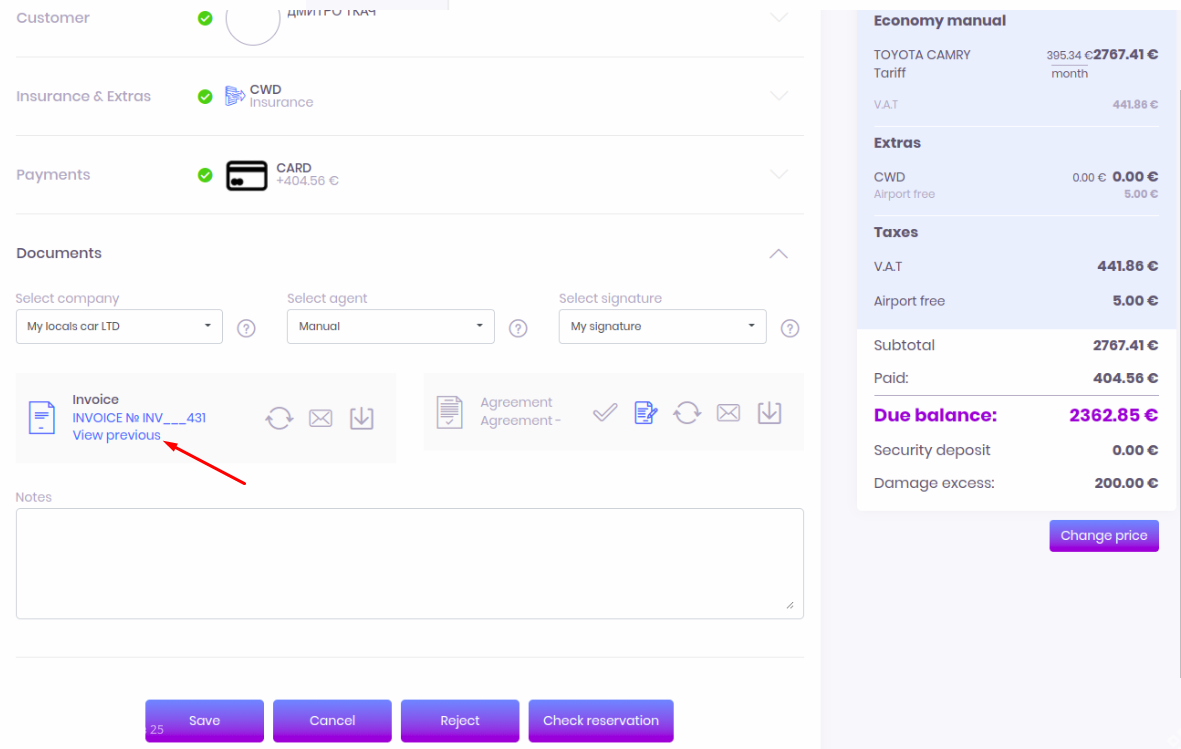
Вы можете просмотреть детали платежа и информацию о компании, нажав на стрелку ↓.

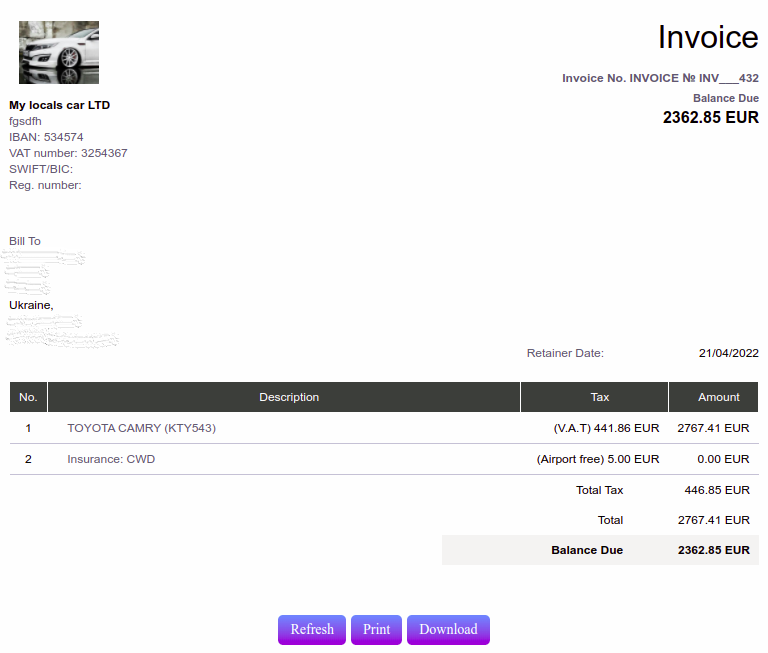
Платежи можно настроить в личном кабинете системы Stripe. https://dashboard.stripe.com/settings/billing/automatic Если платеж не прошел, уведомление придет на почту и появится в настройках аккаунта RentSyst. Всего будет 3 попытки списания. В Stripe можно настроить частоту этих попыток.
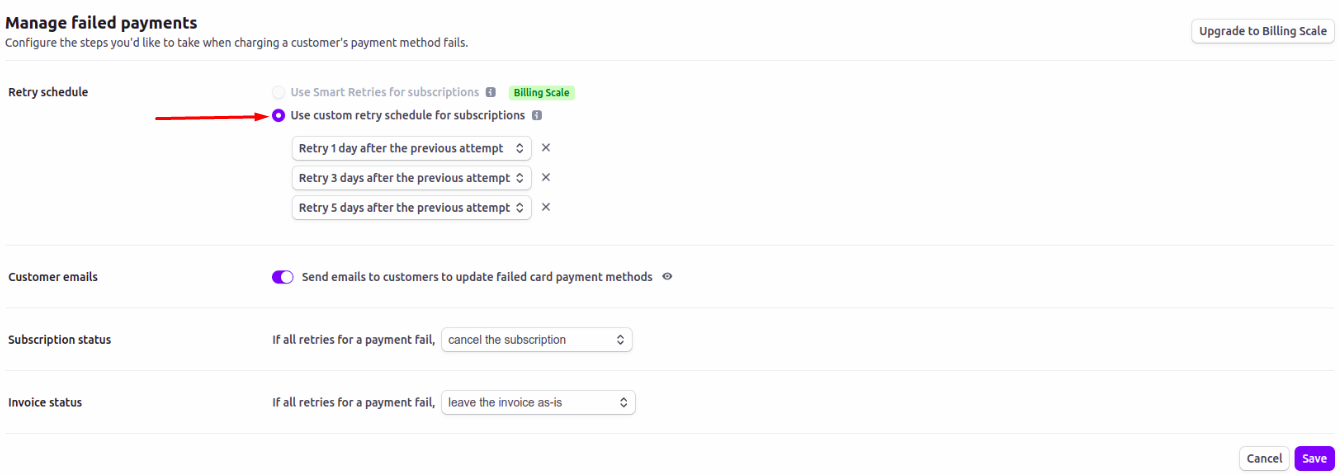
В случае отсутствия оплаты, вы увидите красный статус «Canceled» и получите оповещение, что подписка отменена.
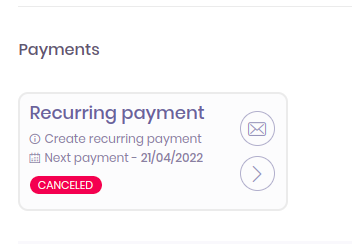
Подписка не закрывается автоматически на основе даты возвращения, поэтому необходимо изменить статус заказа Done или отменить подписку.